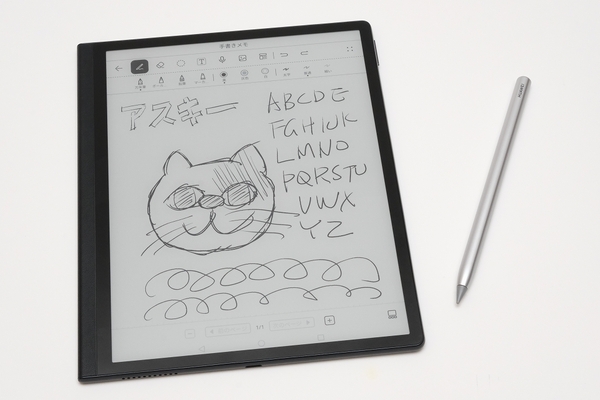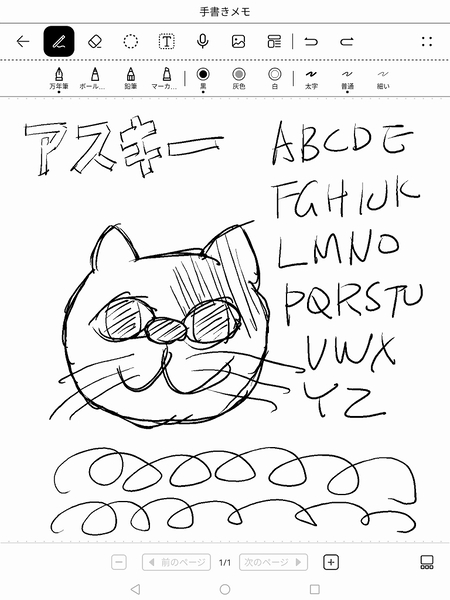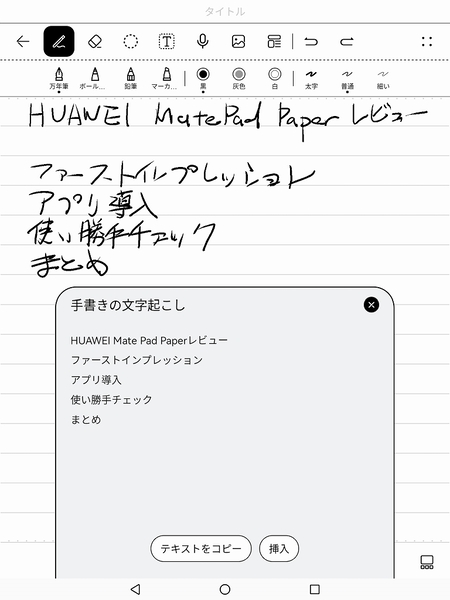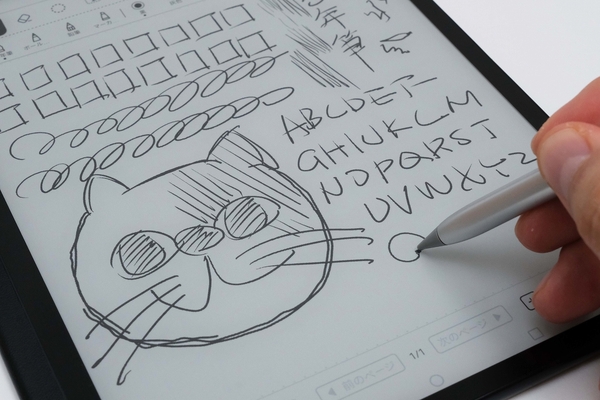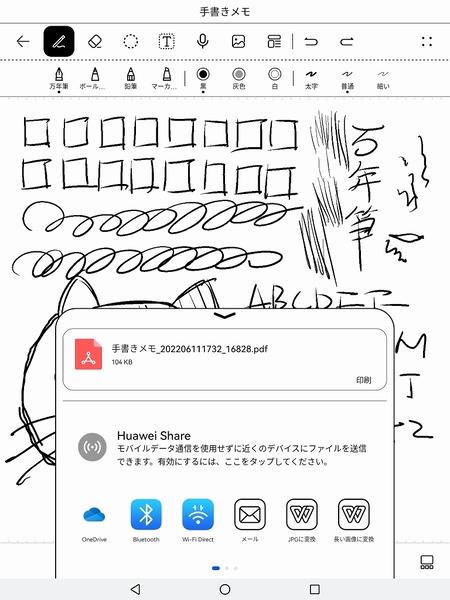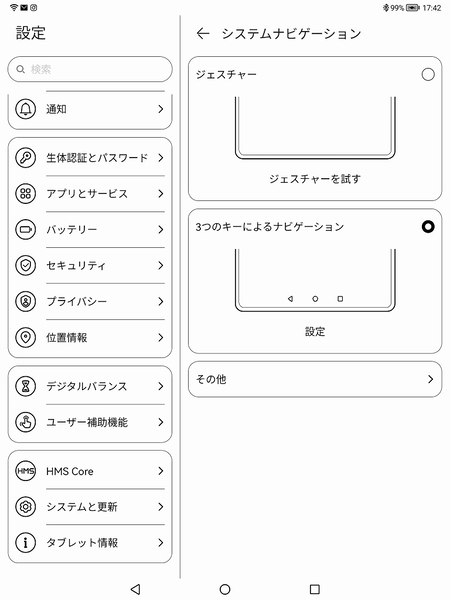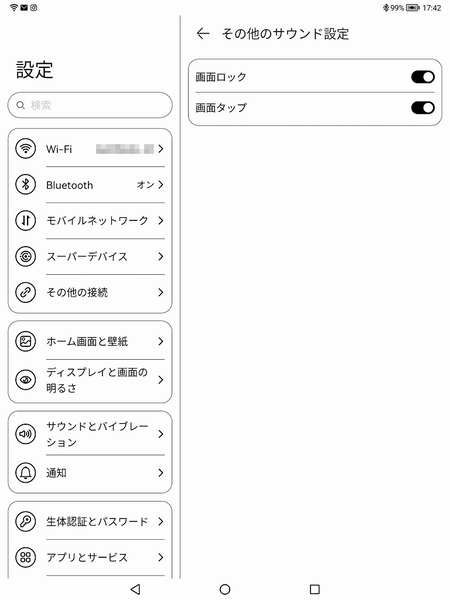ペンも使えるE Inkタブレット「HUAWEI MatePad Paper」のオススメ設定を紹介
2022年07月11日 10時00分更新
ファーウェイ初のE Inkタブレット「HUAWEI MatePad Paper」の連続レビュー(ファーウェイのE Inkタブレット「HUAWEI MatePad Paper」の使い勝手を検証する)は今回が最終回。今回はペンアプリの使い勝手、オススメアプリ、オススメ設定などをお伝えいたします。
ペンでタブレットを使うも書き味はやや硬め
書き味が滑らかになる画面フィルムも選択肢の1つか
HUAWEI MatePad Paperにはメモアプリがプリインストールされています。これがなかなか多機能で、「手書きの文字起こし」機能も搭載されています。筆者の字はかなりの悪筆なのですが、試してみたらパーフェクトに認識。製品公式サイトでアピールされているとおり、議事録の作成などに重宝しますね。
HUAWEI M-Pencil(第2世代)はMatePad Paperの右側面に磁力で装着できます。また、取り付けている間に充電も実施されるので、バッテリー残量を気にする必要はありません。
書き味はちょっと硬めですね。個人的にはもう少し軟らかめが好み。他メーカーから「書き味向上」を謳うフィルムが販売されているので、異なる書き味を試してみたかったり、ディスプレーをしっかり保護したい方はぜひお試しください。
さて、まだHUAWEI MatePad Paperを使い始めてから数日しか経っていませんが、最終回ということでオススメアプリ&設定をお伝えしましょう。まず絶対入れておいたほうがいいのはオンラインストレージアプリ。筆者の場合は「OneDrive」です。
HUAWEI MatePad Paperには「Huawei Share」がプリインストールされており、ファイルをほかの端末に転送できますが、利用できるのはファーウェイ製端末だけ。ただし「OneDrive」などのオンラインストレージアプリをインストールすれば、メモの共有先として選択できます。メモアプリを本格的に活用するならオンラインストレージアプリは必須です。
最後に非常に細かすぎるTipsなのですが、「システムと更新→システムナビゲーション」を「3つのキーによるナビゲーション」に、「サウンドとバイブレーション→その他のサウンド設定→画面タップ」を有効に設定することを強くオススメいたします。
前の記事でお伝えしたとおり、E Inkは普通のディスプレーに比べるともっさりしています。スワイプやタップしても認識しているのかどうかわからないことがあるんですよね。これがストレスフル。上記のふたつの設定を実施しておくと、スワイプ操作を減らし、タップが入力されたのを音で確認できます。心の平穏が得られる……と思いますよ。
デフォルトのアプリストアがファーウェイ独自の「HUAWEI AppGallery」、そしてディスプレーがE Inkということで使いこなすのにやや慣れが必要ですが、ハードウェアとしてはファーウェイらしく品質が高いです。
Dolyアプリ以外でのページめくりの挙動に違和感がありますが、この点はディスプレーの更新モードがチューニングされるのを期待しましょう。少なくともHUAWEI MatePad Paper標準の電子書籍リーダーは改善の余地があるはずです。ファーウェイ初のE Inkタブレットが今後どのようにアップデートしていくのか、楽しみに見守りたいと思います。
週刊アスキーの最新情報を購読しよう